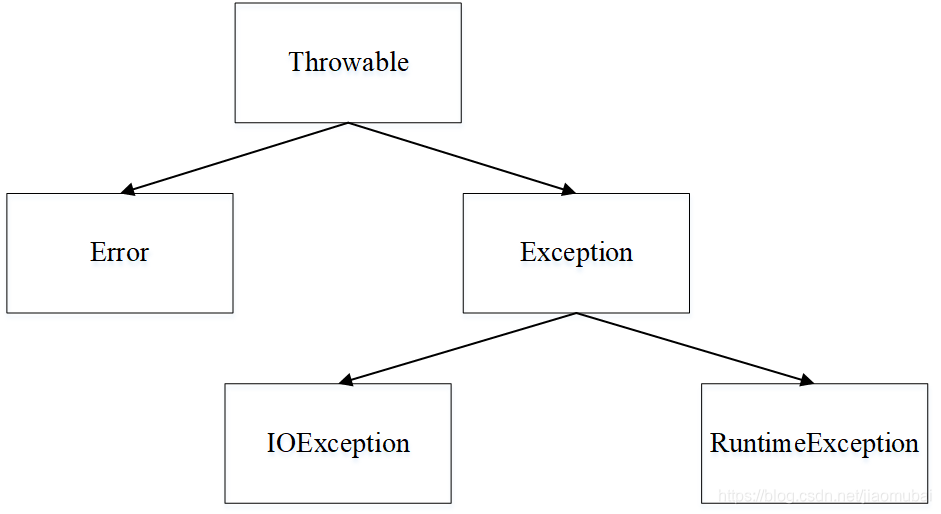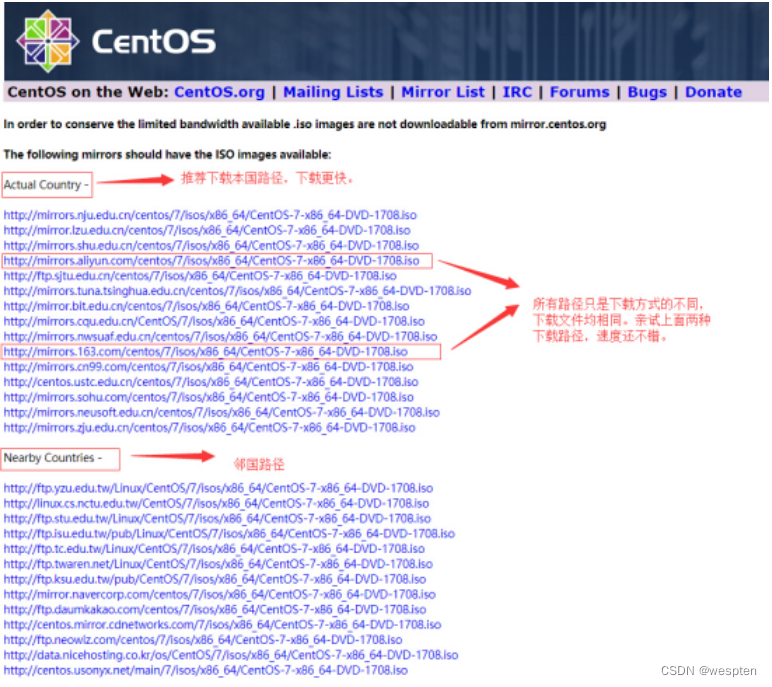前言
出现下面报错原因:光驱安装。可能是光盘损坏。或者与电脑连接的USB接口没插紧;如果是U盘安装,可能是U盘3.0插在了电脑2.0USB接口上,未识别。

设置U盘或者光盘启动
1、重启电脑,按F2进入BIOS

(三个箭头指向的,全部去掉。系统安装好了,要设置回去)
2、选择Disale

3、然后点开Advanced Boot Options,勾选Enable Legacy Option ROMs,点击apply,然后点exit退出,这时候电脑会重启;

4、设置网络

5、保存、退出
点击Apply , 然后点击exit推出。
可以直接进入系统安装界面
设置启动项
1、重启过程中按F12,进入进入启动项

选择USB storage device回车,即可进入U盘启动盘。
扩展
1、选择Change Boot Mode Settings。更改启动项

下面是正常系统启动项设置

如果两个都是OFF,都是关闭状态。那么BIOS里面,这两个只有一个启动项都选择。

扩展
笔记本无法识别U盘了怎么办?

以Window 10系统为例
U盘插入后没有反应,也没有提示音
首先将U盘插入,听听是否有提示音,若没有任何提示音,再放到其他的电脑上测试,排除U盘本身障碍的可能。
可以先将鼠标插入测试接口是否正常。
如果鼠标和其他USB外设也不能使用,那就是BIOS里禁用了电脑上的USB端口,我们可以恢复BIOS的默认或者是修改BIOS中USB的选项,让USB接口生效,以ThinkPad E490为例。
方法1:恢复BIOS默认值
1、重启电脑,当显示lenovo标志时持续按【F2】进入BIOS Setup后,按【F9】进入默认设置/配置。

2、选择【Yes】-按F10保存设置并重启。
方法2:在BIOS中开启USB端口
1、重启电脑,当显示lenovo标志时持续按【F2】进入BIOS Setup后,选择【Security】-【I/O Port Access】按回车

2、选择【USB Port】-设置为【Enabled】-按F10保存设置重启即可。

插入U盘时有提示音,且在别的电脑也可以使用
方法1:重新启用设备
1、按【Win+R】,点击【设备管理器】

2、选择【通用串行总线控制器】-【USB大容量存储设备】-【启用设备】

方法2:重新扫描磁盘
1、按【Win+X】-【磁盘管理】

2、选中各个磁盘-【操作】-【重新扫描磁盘】

U盘插入有提示音,但却没有成功安装驱动
1、同时按下【Win+R】-【设备管理器】-【通用串行总线控制器】

2、选择【USB大容量存储设备】,右击选择【卸载设备】,然后重启电脑,重新安装该驱动就行啦。

参考链接
https://mp.weixin.qq.com/s/jlNK3VKveywQAxoiXPdx_Q
http://mip.xitongcheng.com/jiaocheng/xtazjc_article_50116.html